使用 ResHacker 替换电脑程序图标
来源:网络收集 点击: 时间:2024-02-19随着技术的提高,现在很多软件要么加壳要么加密,直接用 ResHacker 已经无法更换图标,本例就是为了说明 ResHacker 的一个用法。本例用到的待换图标的软件为2006年的一款“系统DIY”软件(仅限学习之用哦~)
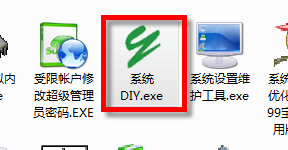 2/8
2/8首先用 ResHacker 这款软件打开上述“系统DIY”软件,查看图标组有几种格式的图标。如图,记下来这几种格式。
 3/8
3/8接下来我们就开始做图标了。用到的是 IconWorkShop 这款图标制作工具,我们通过图片转换成图标的方法。在格式选择时选择上述包含的几种格式。上一步中图标是16.8M,IconWorkShop 中最大就是XP的16M色,就选它吧。
至于 IconWorkShop 的使用看这里:
 4/8
4/8回到 ResHacker ,在图标组的资源上点击鼠标右键,在快捷菜单中选择“替换资源...”。
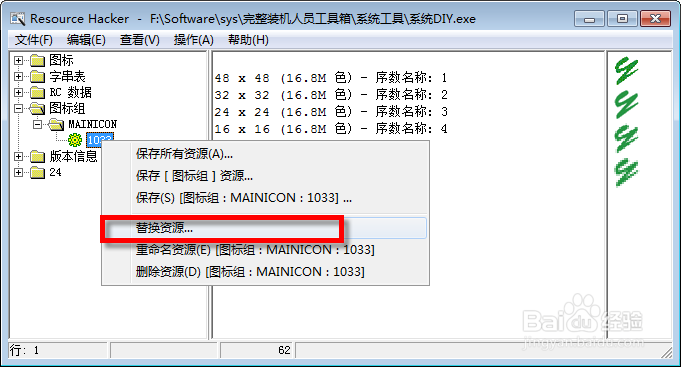 5/8
5/8在弹出的窗口中点击“打开含新图标的文件...”找到 IconWorkShop 制作的图标,然后点击右下角的“替换”即可。
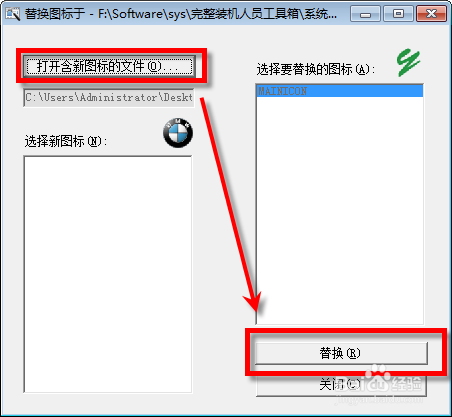 6/8
6/8好了,看看图标组显示吧。
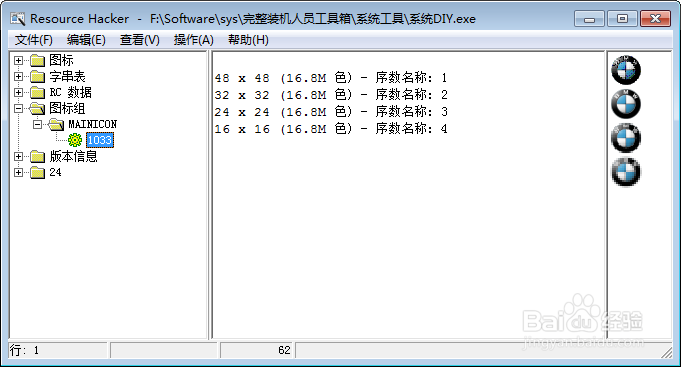 7/8
7/8保存文件,这样就完成了替换。。
怎么?图标还没有变化,那是图标缓存的原因,要么重启一下,要么清理一下图标缓存(本文开头“工具”中有下载)吧。
 8/8
8/8是不是很简单呢?
想要看我写的其他经验,可以点击头像右侧的用户名 27com,别忘了关注我哦~~~
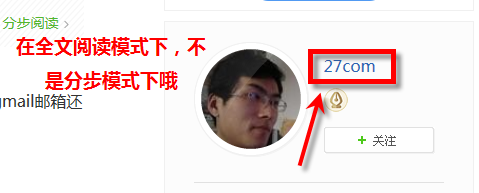 注意事项
注意事项比较大的文件尽量不要随便更换图标,有的文件有校验的。
根据图标组的图表数量来创建图标,否则容易出错。
ResHacker 自动会创建备份,但是最好自己做下备份,方便出错后恢复。
如果本文帮助了你,请投票、收藏支持我;如果有任何问题或建议,请评论告知,谢谢~~
电脑版权声明:
1、本文系转载,版权归原作者所有,旨在传递信息,不代表看本站的观点和立场。
2、本站仅提供信息发布平台,不承担相关法律责任。
3、若侵犯您的版权或隐私,请联系本站管理员删除。
4、文章链接:http://www.1haoku.cn/art_80068.html
 订阅
订阅